Win10除了C盘其他盘都不见了?Win10电脑硬盘消失只剩C盘的解决教程
[windows10] Win10除了C盘其他盘都不见了?Win10电脑硬盘消失只剩C盘的解决教程最近不少win10用户发现了win10除了c盘其他盘都不见了怎么办呢,其实解决方法很简单,本文就为大家带来了相关教程,需要的朋友一起看看吧... 22-09-06
近期有部分用户在电脑的使用中发现,自己电脑上除了c盘其他盘都不见了?这是怎么回事呢?导致出现这一情况的原因有可能是磁盘被隐藏了,磁盘隐藏可以是修改注册表,可以是系统工具,也可以是软件,但想要进入磁盘的话是不需要恢复隐藏磁盘的,下面我们一起来看看小编是如何操作的吧。
解决方法如下:
1、在电脑的桌面上找到【此电脑】图标,然后按下鼠标右键,在弹出的选项中,选择【管理】。
2、接着系统就会弹出【计算机管理】的窗口了,在此界面的左侧,我们找到【磁盘管理】选项,并点击进入。

3、然后我们就可以看到电脑磁盘的情况了。如果磁盘大小等于各个磁盘大小之和,那么就证明没有分配磁盘盘符,重新进行分配一个就可以了。如果磁盘大小不等于各个磁盘大小之和,那么就证明磁盘被隐藏了,磁盘隐藏可以是修改注册表,可以是系统工具,也可以是软件,但想要进入磁盘的话是不需要恢复隐藏磁盘的。

4、按下键盘上的【ctrl+alt+delete】快捷键来调出电脑的【任务管理器】窗口,接着选择【文件】选项,然后再选择【运行新任务】功能。
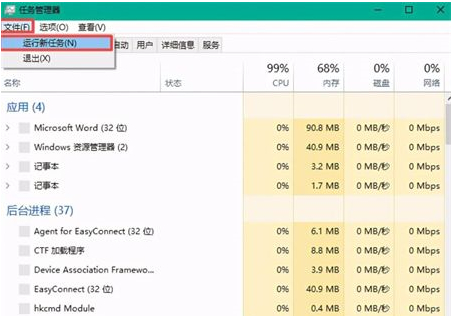
5、然后系统会弹出【新建任务】的窗口,在此窗口中我们输入【d:\】,然后点击【确定】按钮,就可以进入到电脑的d盘当中了。

以上就是小编为大家带来的win10电脑硬盘消失只剩c盘的解决教程,希望对大家有所帮助,更多相关内容请继续关注代码网。
相关文章:
-
[windows11] WIN11重置系统和重装有什么区别? win11重装系统对比重置系统介绍WIN11重置系统和重装有什么区别?系统出问题以后,很多朋友纠结到底是重装系统还是重…
-
[windows11] tesmonsys可以卸载吗?tesmonsys不兼容程序卸载方法最近有网友反应tesmonsys不兼容程序,想要卸载。问可以卸载吗?官方是不建议卸载的,但…
-
[windows10] win10怎么自动扫描病毒? Win10设置Win防病毒程序自动扫描时间技巧win10怎么自动扫描病毒?win10系统知道了windows defender…
-
[windows11] win11内存完整性不兼容的驱动程序怎么找到并删除?不少朋友咨询wein11内存完整性不兼容的驱动程序怎么删除?本文就为大家带来了详细的解决教程,需要的朋友…
-
-
[windows11] Win11清理c盘垃圾的cmd命令是什么?Win11清理垃圾cmd命令介绍Windows11是一款由微软公司推出的PC操作系统,不少用户在下载win11下载…
版权声明:本文内容由互联网用户贡献,该文观点仅代表作者本人。本站仅提供信息存储服务,不拥有所有权,不承担相关法律责任。
如发现本站有涉嫌抄袭侵权/违法违规的内容, 请发送邮件至 2386932994@qq.com 举报,一经查实将立刻删除。


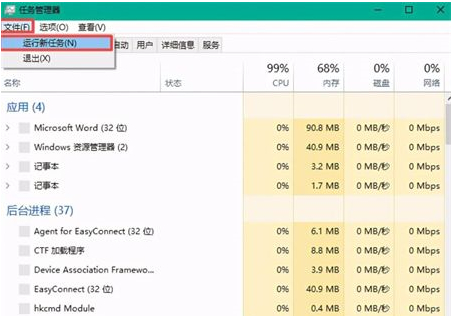



发表评论